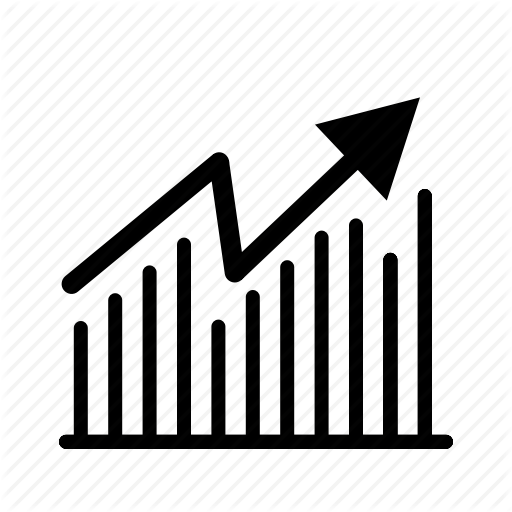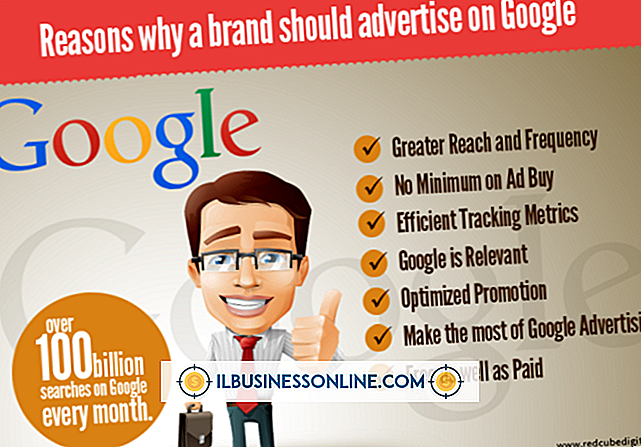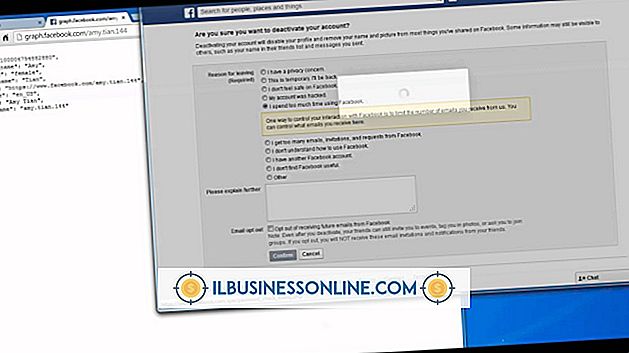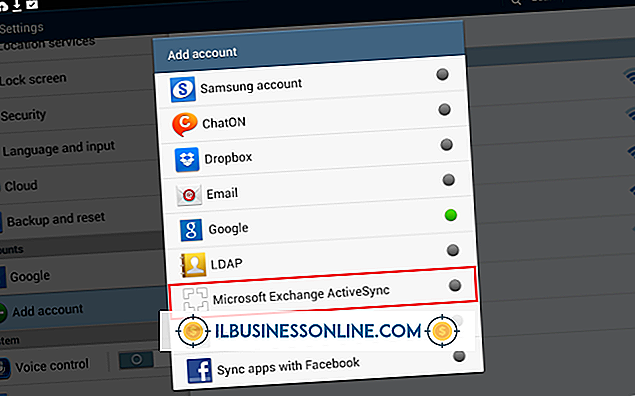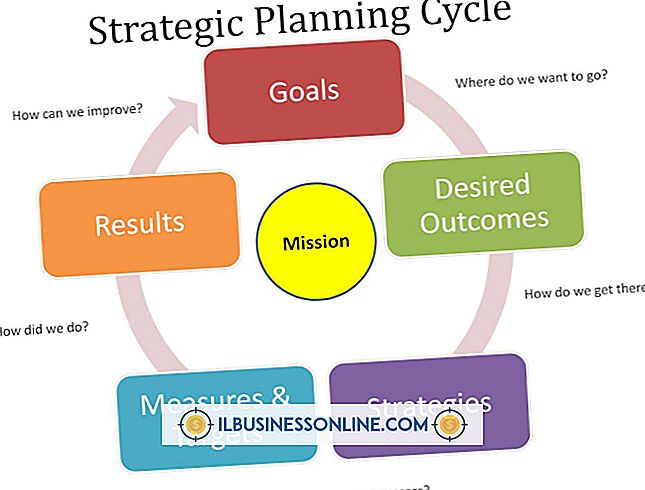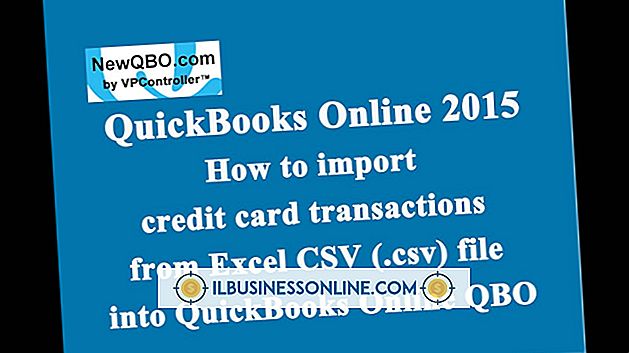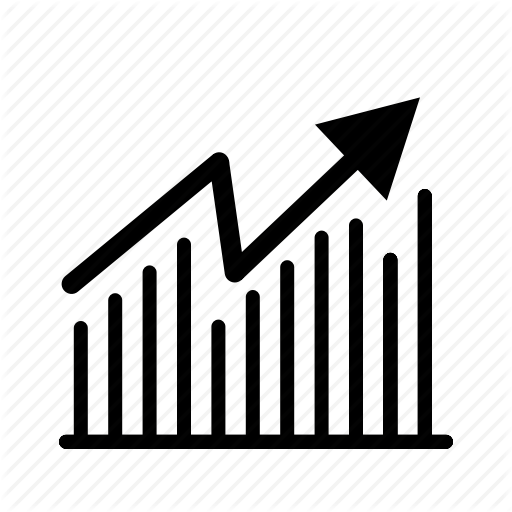프린터 걸림을 해결하는 방법

편지, 양식 및 기타 비즈니스 문서를 인쇄 할 때 사무실 프린터를 자주 사용하는 경우 용지 걸림은 최소한 몇 번 이상 처리해야 할 일입니다. 용지 걸림은 이상한 모양의 용지에 인쇄하거나 잘못 배치 된 슬라이더와 같은 여러 가지 이유로 인해 발생합니다. 대부분의 용지 걸림은 올바르게 해결하면 영구적 인 손상을 일으키지 않습니다.
프린터 준비
용지 걸림 작업을 시작하기 전에 프린터를 끄고 전원 케이블을 분리하십시오. 전원을 켠 상태에서 프린터로 작업하면 감전 사고가 발생할 수 있으며, 레이저 프린터 인 경우 정착기가 열을 발생시켜 화상을 입을 수 있습니다.
프린터 내부를 볼 수있는 모든 문과 패널을 엽니 다. 기본 잉크젯 프린터가 있다면 상단 패널 만 열 수 있습니다. 많은 레이저 프린터에는 뒷문이 있습니다. 문을 여는 래치 또는 단추를 찾으십시오. 프린터에 따라 잉크 또는 토너 카트리지를 제거해야 할 수도 있습니다.
잼 제거
프린터 안쪽에 낀 용지를 찾아 양손으로 모서리를 잡고 조심스럽게 잡아 당깁니다. 가능하면 프린터 손상을 방지하기 위해 용지를 잡아 당겨야하는 방향으로 잡아 당깁니다. 당신은 종이를 끌어 당길 때 약간의 저항감을 느낄 수 있습니다. 용지가 기계 내부에있는 동안 용지의 일부가 찢어지지 않도록 천천히 용지를 천천히 배출하십시오. 프린터 전면에서 용지를 꺼낼 수 없으면 프린터 뒷면에있는 액세스 패널에서 용지를 빼냅니다. 찢어진 조각이 보이면 기계 내부에 손을 대고 조심스럽게 빼내십시오.
대기열 지우기
용지가 걸린 경우 인쇄 작업은 Windows 인쇄 대기열에 오류로 표시 될 가능성이 큽니다. 작업을 지울 때까지 작업이 대기열에 남아 있습니다. 작업을 제거하려면 "시작"버튼을 클릭하고 "서비스"를 입력 한 다음 결과 목록에서 "서비스"를 선택하십시오. 아래로 스크롤하여 "인쇄 스풀러"를 클릭 한 다음 창 상단에서 "중지"를 클릭하십시오. "시작"버튼을 다시 클릭하고 "탐색기"를 입력 한 다음 검색 결과에서 "Windows 탐색기"를 클릭하십시오. 위치 표시 줄에 "% windir % \ System32 \ spool \ PRINTERS"(따옴표 제외)를 입력하고 "Enter"키를 누릅니다. UAC 액세스를 묻는 메시지가 표시되면 '동의'를 클릭하십시오. 대기열에있는 파일 목록이 나타납니다. 각각을 마우스 오른쪽 단추로 클릭하고 "삭제"를 선택하십시오. 서비스 창으로 돌아가서 "시작"을 클릭하여 인쇄 스풀러 서비스를 다시 활성화하십시오.
예방
인쇄 할 때는 항상 평범한 백지를 사용하십시오. 너무 두껍거나 비정상적인 모양으로 자른 용지는 사용하지 마십시오. 다양한 크기의 용지를 사용해야하는 경우, 다른 용지를 용지함에 넣지 마십시오. 다른 종류의 용지를 넣기 전에 한 종류의 용지를 제거하십시오. 새 용지 종류를 넣기 전에 프린터의 사용 설명서를 확인하여 기기에서 수락 할 수 있는지 확인하십시오. 인쇄하기 전에 용지가 올바르게 정렬되어 있는지 확인하십시오. 필요한 경우 문서 슬라이더를 적절한 너비로 조정하십시오. 마지막으로 프린터의 용지함을 가득 채우지 마십시오.